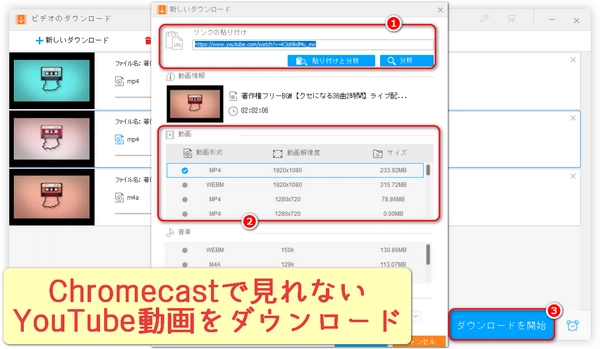
スマホやタブレットの画面をテレビの大画面に映し出せるキャスト機能、とても便利ですよね。特にYouTubeを家族や友人と一緒に楽しみたい時など、活用している方も多いのではないでしょうか。
ただし、いざキャストしようとした時に「あれ?なぜか接続できない…」と困ってしまった経験はありませんか?せっかくの楽しい時間が台無しになってしまうのは避けたいものです。
本文でYouTubeの動画をキャストできない問題の対策を紹介いたします。いくつかの簡単な確認事項や設定変更で、意外とあっさり解決できることもあるので、ぜひ参考にしてみてください。


WonderFox HD Video Converter Factory Pro
動画変換だけでなく、多機能な「動画ダウンロードソフト」としても利用できます。特に、通常のキャスト機能でうまくテレビに映せないYouTube動画を、直接パソコンにダウンロードできる点が大きな魅力です。
幅広い動画サイトに対応&安定した更新サポート:YouTubeをはじめ、Facebook、Twitter、ニコニコ動画、TVerなど、1000以上の動画共有サイトから動画をダウンロード可能です。サイト側の仕様変更にも柔軟に対応し、ダウンロード機能のアップデートを自動的にするため、常に最新の動画も取りこぼさず保存できます。
URL解析機能:動画のURLを入力すると、自動的に動画のサムネイル、タイトル、解像度、ファイルサイズなどの情報を解析できます。自分のニーズに合わせて最適な形式や解像度を選択できるので、キャストで再生できなかった動画も手軽にダウンロードできます。
多彩な出力フォーマット:MP4など主要な動画形式はもちろん、音声トラックのみの抽出や字幕付き動画のダウンロードも可能です。これにより、YouTubeの再生環境に左右されず、オフラインで視聴や編集ができます。
バッチダウンロード対応:複数の動画を一括でダウンロードできるため、プレイリストやチャンネル全体の動画をまとめて保存する時にも便利です。
追加機能:動画・音楽の形式変換・編集(MP4、AVI、MOV、MKV、H.265/HEVC、H.264、MPEG-4などに対応)、GIF作成、録画、録音など、便利な機能も搭載されています。
まとめ:これらの機能により、キャストできずに困っているYouTube動画も、手軽にダウンロードして後から好きなデバイスで視聴することが可能になります。動画の保存や編集の幅を広げたい方、そして複数の動画サイトから動画を一元的に管理したい方にとって有用なツールと言えるでしょう。
動画ダウンロードソフト「WonderFox HD Video Converter Factory Pro」をWindows PCに無料ダウンロード無料ダウンロードして開きます。「ダウンロード」を選択し、「+新しいダウンロード」をクリックします。
YouTube動画のURLをコピーし、URL入力ボックスに貼り付け、「分析」をクリックします。
解析処理が完了すると、動画の解像度・フォーマット・ファイルサイズを選択し、「Ok」をクリックします。
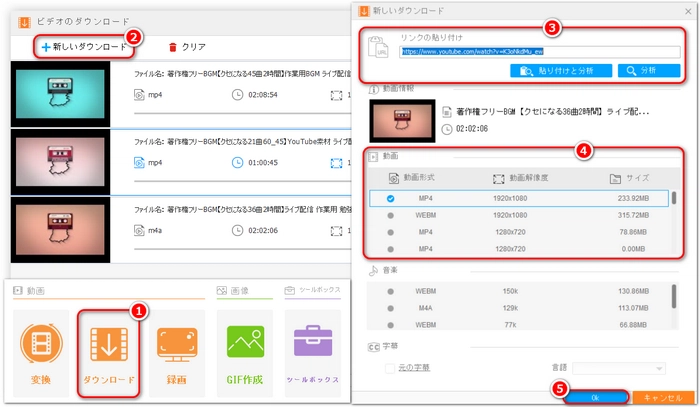
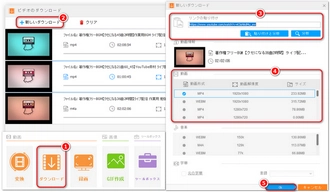
下の逆三角形のアイコン「▼」をクリックし、出力ファイルの保存場所を設定します。
「ダウンロードを開始」をクリックすると、YouTube動画をパソコンにダウンロードできます。
ダウンロードしたら、パソコンとクロームキャストを使ってテレビでYouTubeを見るか、ダウンロードした動画を他のデバイスに転送してクロームキャストを使って見ましょう。
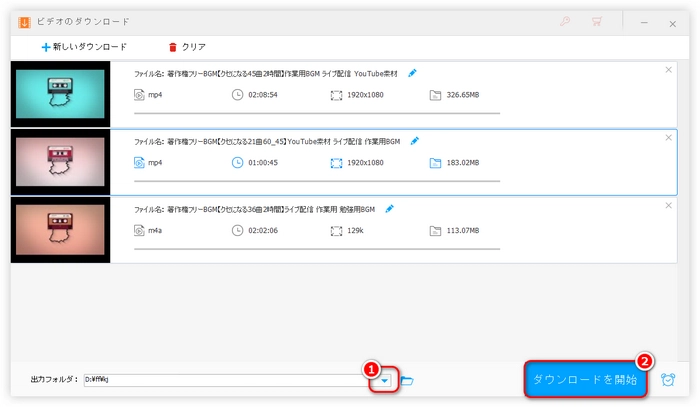
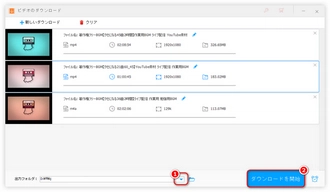
同じWi‑Fiネットワークへの接続確認:キャスト元(スマホ、タブレット、PC)とキャスト先(ChromecastやスマートTVなど)が必ず同じWi‑Fiに接続されているか確認してください。
Wi‑Fiルーター・モデムの再起動:一度ルーターやモデムの電源を切り、数分後に再起動して、ネットワーク環境の安定性を確認しましょう。
VPNの無効化:VPNを利用している場合は一時的にオフにして接続状況を確認します。
YouTubeアプリのアップデート:アプリが最新のバージョンであるか確認し、古い場合は更新してください。
アプリの強制停止と再起動:一時的な不具合の場合、アプリを完全に終了させてから再起動すると改善する場合があります。
キャッシュとデータの消去:スマホの設定からYouTubeアプリのキャッシュ・データを消去し、再ログインしてみてください。
アカウントの再ログイン:一度サインアウトしてから、再度サインインすることで認証の問題が解決する場合もあります。
ブラウザのキャスト機能(PCの場合):Chromeなどのブラウザでキャストアイコンが隠れていないか、または拡張機能の影響を受けていないか確認し、必要に応じてツールバーに固定してください.
キャストデバイス(Chromecast/スマートTV)の再起動:キャスト先のデバイス自体を再起動することで、接続の不具合が解消することがあります。
ファームウェア・ソフトの更新:ChromecastやスマートTV、さらにGoogle Homeアプリのファームウェアやソフトが最新状態か確認し、アップデートがある場合は実施してください。
HDMIケーブル・端子の確認:テレビに接続している場合、HDMIケーブルや端子の接続が正しく行われているか、ケーブル自体に問題がないかも確認しましょう。
Google Homeアプリでの再設定:キャストデバイスを一度Google Homeアプリ上から削除し、再度セットアップすることで、接続情報がリセットされる場合があります。
デバイス同士の距離調整:キャスト元とキャスト先の距離が離れすぎていると通信が不安定になるため、可能な限り近づけてみます。
ネットワーク環境の改善:電波が弱い場合、Wi‑Fi中継機の導入や、有線接続(可能な場合)の検討も効果的です。
別のキャストデバイスの検討:もし上記の対策で解決しない場合はChromecast以外のFire TV Stick、Apple TV、Rokuなど、他のキャスト機器で試してみるのも一つの手です.
初期化(リセット)の最終手段:すべての対策を試しても改善しない場合、キャストデバイスの工場出荷状態へのリセットを検討します。ただし、リセットはデータ消去などのリスクがあるため、他の方法が無理な場合の最終手段としてください。
YouTubeのキャストができない問題はネットワーク環境、アプリの不具合、またはキャストデバイス自体の問題など、さまざまな要因が考えられます。上記の対策を順に確認・実施することで、問題解決の可能性が高まります。どの対策も状況に応じて有効な場合があるため、状況に合わせて試してみてください。
利用規約 | プライバシーポリシー | ライセンスポリシー | Copyright © 2009-2025 WonderFox Soft, Inc. All Rights Reserved.
動画ダウンロード&画面録画ソフト
HD Video Converter Factory Pro
YouTube・FC2・Tver・Nicovideoを含む1000以上のサイトから動画・音楽をダウンロードしたり、ライブ配信・ストリーミング動画などを画面録画したりできる。
動画形式変換、動画ダウンロード、GIF作成、写真スライドショー作成、着信音作成... など豊富な機能も搭載!